Iklan
Apakah Anda perlu mentransfer file dari Mac ke Windows? Jangan khawatir; ini adalah proses yang mudah.
Ada beberapa pendekatan berbeda yang dapat Anda ambil. Anda dapat dengan mudah melakukan transfer file Mac ke Windows menggunakan alat asli kedua sistem operasi. Atau, ada beberapa solusi pihak ketiga yang patut dicoba.
Di bawah ini kami menjelaskan cara mentransfer file dari Mac ke Windows, serta cara mentransfer file dari PC ke Mac.
Cara Mentransfer File Dari Mac ke Windows
Cara paling jelas untuk mentransfer file dari Mac ke Windows adalah dengan menggunakan fungsi bawaan yang ditawarkan kedua sistem operasi.
Namun, ini memiliki satu kelemahan signifikan. Proses ini hanya akan berfungsi jika komputer Mac dan Windows berada di jaringan lokal yang sama. Jika tidak, Anda dapat langsung beralih ke bagian solusi pihak ketiga.
Mengatur Berbagi File di Mac
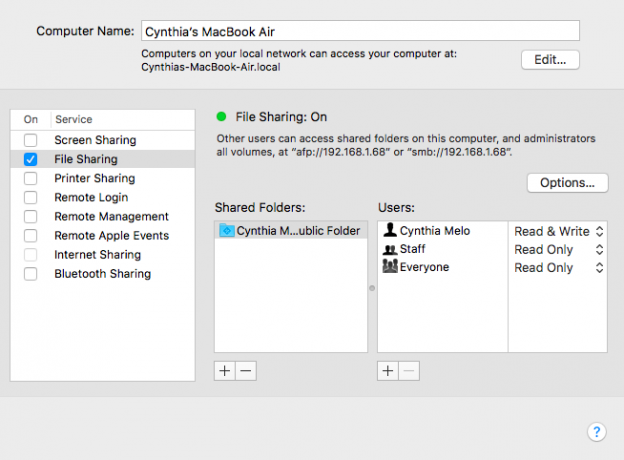
Untuk berbagi file antara Mac dan PC, ada beberapa pengaturan yang perlu Anda sesuaikan. Pertama, Anda harus mengizinkan Mac Anda untuk membagikan filenya. Ikuti langkah-langkah ini untuk melakukannya:
- Klik pada apel ikon di sudut kiri atas layar.
- Pergi ke Preferensi Sistem > Berbagi.
- Tandai kotak centang di sebelah File sharing di panel kiri.
- Klik pada Pilihan tombol dan jendela baru akan terbuka.
- Aktifkan kotak centang di sebelah Bagikan file dan folder menggunakan SMB.
- Selain itu, centang kotak di sebelah Bagikan file dan folder menggunakan AFP.
- Dalam Berbagi File Windows di bawah, tandai kotak centang di samping setiap pengguna yang filenya ingin Anda bagikan.
- Masukkan kata sandi pengguna.
- Klik Selesai.
Anda sekarang akan kembali ke jendela Berbagi. Selanjutnya, Anda harus memilih folder dan pengguna mana yang akan Anda bagikan dengan komputer Windows Anda. tekan Ditambah (+) dan Kurang (-) tombol di bawah Folder bersama dan Pengguna Bersama untuk menyesuaikan preferensi Anda.
Terakhir, Anda perlu mencatat alamat IP Mac Anda. Anda akan melihat ini di bawah Berbagi File: Aktif pesan.
Akses File Mac di Windows
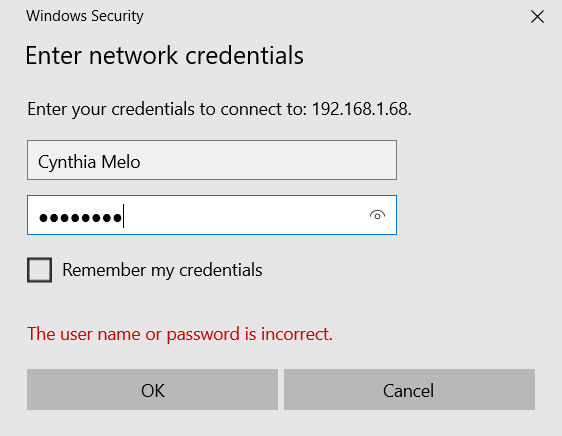
Sekarang saatnya menuju ke komputer Windows Anda. Ikuti petunjuk di bawah ini untuk mentransfer file dari Mac ke Windows:
- Membuka Penjelajah Berkas.
- Di bilah alamat di bagian atas jendela, ketik \\ diikuti dengan alamat IP Mac Anda. Seharusnya terlihat seperti ini: \\192.168.1.68.
- Sebuah jendela baru akan muncul meminta nama pengguna dan kata sandi.
- Masukkan kredensial persis seperti yang muncul di Mac Anda.
File Explorer akan menampilkan folder dan pengguna apa pun yang telah Anda tambahkan ke Folder bersama dan Pengguna Bersama daftar di Mac Anda. Anda dapat memindahkan, mengedit, dan menyalin folder seperti folder Windows lainnya. Jadi, untuk mentransfer file dari Mac ke Windows, cukup seret dan lepas ke salah satu folder lokal Anda.
Cara Mentransfer File Dari PC ke Mac
Itu tidak terlalu sulit, bukan? Sekarang mari kita lihat proses sebaliknya: cara mentransfer file dari Windows ke Mac.
Mengatur Berbagi File di Windows
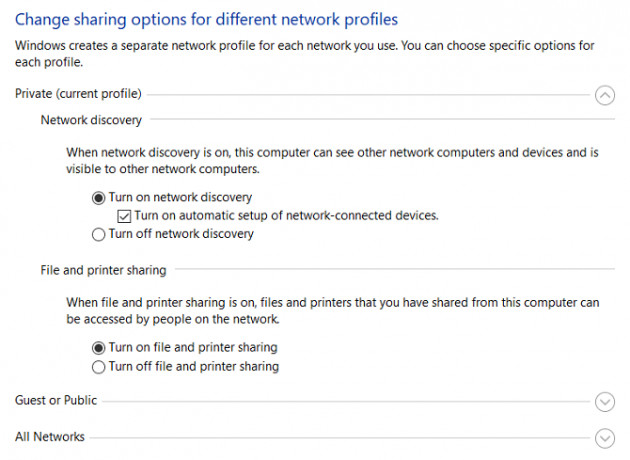
Untuk memulai, Anda perlu memastikan bahwa Penemuan Jaringan dihidupkan di Windows. Jalankan PC Windows Anda dan lakukan langkah-langkah berikut:
- Buka Pengaturan aplikasi dan pergi ke Jaringan & internet.
- Di panel kiri, klik Status.
- Dibawah Ubah pengaturan jaringan Anda, Pilih Opsi berbagi.
- Perluas salah satu Jaringan Pribadi atau Jaringan publik menu, tergantung pada jenis koneksi Anda saat ini.
- Tandai kotak centang di sebelah Aktifkan penemuan jaringan.
- Tandai kotak centang di sebelah Berbagi file dan printer.
- Klik Simpan perubahan.
(Catatan: Kami tidak menyarankan untuk mengaktifkan penemuan jaringan atau berbagi file di jaringan publik. Mereka biasanya jauh lebih tidak aman daripada jaringan pribadi. Sebagai gantinya, gunakan salah satu opsi lain yang akan kita bahas secara singkat nanti.)
Untuk berbagi folder berdasarkan kasus per kasus, klik kanan pada nama folder dan pergi ke Properties > Berbagi > Berbagi File dan Folder Jaringan > Bagikan.
Anda juga harus mencatat alamat IP mesin Windows Anda (Pengaturan > Jaringan & internet > Wi-Fi > Properti Perangkat Keras) atau nama komputer (Pengaturan > Sistem > Tentang).
Akses File Windows di Mac
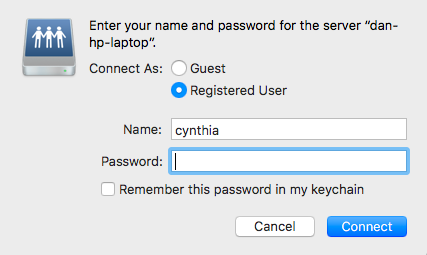
Setelah Anda puas dengan opsi berbagi Anda, saatnya untuk mentransfer file Anda dari PC ke Mac. Ikuti langkah-langkah di bawah ini untuk melakukannya:
- Buka Penemu aplikasi.
- Di bilah menu di bagian atas layar, pilih Buka > Hubungkan ke Server.
- Ketik juga seseorang://[alamat IP] atau seseorang://[nama komputer] dan tekan Memasuki.
- Anda akan diminta untuk memasukkan nama pengguna dan kata sandi Windows Anda.
- Saat Anda siap, klik Menghubung.
Konten Windows yang Anda bagikan akan tersedia di Bersama bagian Penemu. Untuk mentransfer file dari PC ke Mac, cukup seret dan lepas sesuai kebutuhan.
Cara Lain untuk Berbagi File Antara Mac dan PC
Anda tidak terbatas pada metode bawaan di atas; ada cara lain untuk berbagi file dari Windows ke Mac. Metode ini akan berfungsi jika kedua komputer Anda tidak berada di jaringan yang sama.
1. Gunakan Layanan Penyimpanan Cloud
Dropbox, google Drive, dan OneDrive semua memiliki aplikasi khusus yang tersedia untuk Windows dan macOS. Cukup instal di kedua sistem dan unggah/unduh file sesuai kebutuhan. Jika Anda memiliki penyimpanan iCloud cadangan 6 Penggunaan Bagus untuk Penyimpanan Cadangan iCloudMemiliki lebih banyak ruang iCloud daripada yang Anda tahu apa yang harus dilakukan? Berikut adalah beberapa cara hebat untuk memaksimalkan iCloud. Baca selengkapnya , Anda juga dapat mempertimbangkan untuk menggunakannya untuk berbagi file.
2. Gunakan Stik USB
Solusi sederhana namun efektif bagi siapa saja yang perlu mentransfer file dari Mac ke Windows dengan cepat adalah dengan menggunakan USB flash drive. Jika Anda tidak memilikinya, kami merekomendasikan SanDisk Ultra Flair 128GB model di Amazon.
3. Gunakan Server Anda Sendiri
Jika Anda telah membayar untuk hosting web, Anda dapat mengunggah file menggunakan FTP dan mengunduhnya kembali ke komputer Anda yang lain.
Beberapa layanan hosting web terbaik termasuk Mesin WP, Bergerak, dan Bluehost.
Pelajari Lebih Lanjut Tentang Transfer File Mac ke Windows
Semoga, berbagai metode yang telah kami diskusikan akan membantu Anda berbagi file antara Mac dan PC dengan mudah. Jika Anda juga perlu melakukan ini dengan ponsel Anda, periksa cara termudah untuk mentransfer file antara komputer dan perangkat seluler Metode Transfer File Tercepat Antara PC dan Perangkat SelulerTransfer file dari PC ke ponsel mudah dilakukan. Artikel ini membahas lima metode transfer cepat antara PC dan perangkat seluler. Baca selengkapnya .
Dan adalah ekspatriat Inggris yang tinggal di Meksiko. Dia adalah Managing Editor untuk situs saudara MUO, Blocks Decoded. Di berbagai kesempatan, ia telah menjadi Editor Sosial, Editor Kreatif, dan Editor Keuangan untuk MUO. Anda dapat menemukannya berkeliaran di lantai pertunjukan di CES di Las Vegas setiap tahun (orang-orang PR, hubungi!), Dan dia melakukan banyak situs di belakang layar…